桌面图标变大了怎么调小 电脑桌面图标变大了如何调小
更新时间:2023-05-11 10:42:41作者:run
近日有用户反馈在启动电脑进入系统桌面之后,却发现桌面上显示的软件图标都变得很大,今天小编教大家桌面图标变大了怎么调小,操作很简单,大家跟着我的方法来操作吧。
具体方法:
1.右键单击Win10系统桌面上的空白,将鼠标移到视图顶部,选择中号图标,选择之后,桌面图标将变得更加适中
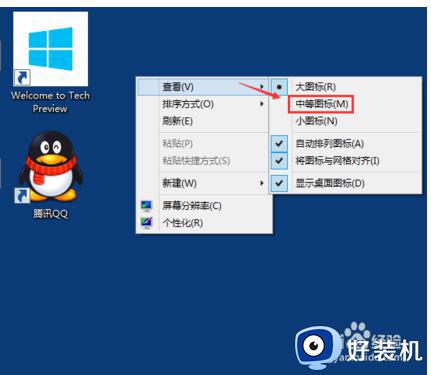
2.选择中号图标后,整个Win10系统的桌面图标的大小会变得中等,看起来非常舒适。
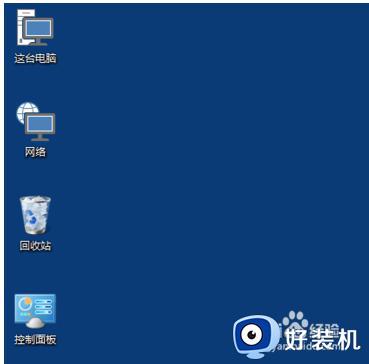
方法二:
1.按住键盘上的Ctrl键,

42.然后滚动鼠标滚轮以调整桌面图标的大小。

以上就是小编带来的电脑桌面图标变大了调小设置方法的全部内容,碰到同样情况的朋友们赶紧参照小编的方法来处理吧,希望能够对大家有所帮助。
桌面图标变大了怎么调小 电脑桌面图标变大了如何调小相关教程
- win7怎么把桌面图标变小 win7桌面图标变大了怎么调小
- win7图标变大了如何调整回来 win7图标变大了重新缩小的多种方法
- win7桌面图标变大如何调整回来 win7电脑图标变大了怎么办啊
- win7桌面图标太大如何调小 让win7桌面图标变小的方法
- win7系统桌面图标大小怎么调 win7系统如何调整桌面图标大小
- win7调整桌面图标大小设置方法 win7系统怎样调整桌面图标大小
- 电脑桌面图标大小怎么调整win7 win7电脑桌面图标大小设置教程
- win7桌面所有东西都变大了怎么恢复 win7电脑桌面图标变大了如何解决
- win7桌面图标太大怎样变小 win7如何改变图标大小
- win7系统桌面图标太大怎么变小 win7桌面大图标变小设置方法
- win7访问win10共享文件没有权限怎么回事 win7访问不了win10的共享文件夹无权限如何处理
- win7发现不了局域网内打印机怎么办 win7搜索不到局域网打印机如何解决
- win7访问win10打印机出现禁用当前帐号如何处理
- win7发送到桌面不见了怎么回事 win7右键没有发送到桌面快捷方式如何解决
- win7电脑怎么用安全模式恢复出厂设置 win7安全模式下恢复出厂设置的方法
- win7电脑怎么用数据线连接手机网络 win7电脑数据线连接手机上网如何操作
win7教程推荐
- 1 win7每次重启都自动还原怎么办 win7电脑每次开机都自动还原解决方法
- 2 win7重置网络的步骤 win7怎么重置电脑网络
- 3 win7没有1920x1080分辨率怎么添加 win7屏幕分辨率没有1920x1080处理方法
- 4 win7无法验证此设备所需的驱动程序的数字签名处理方法
- 5 win7设置自动开机脚本教程 win7电脑怎么设置每天自动开机脚本
- 6 win7系统设置存储在哪里 win7系统怎么设置存储路径
- 7 win7系统迁移到固态硬盘后无法启动怎么解决
- 8 win7电脑共享打印机后不能打印怎么回事 win7打印机已共享但无法打印如何解决
- 9 win7系统摄像头无法捕捉画面怎么办 win7摄像头停止捕捉画面解决方法
- 10 win7电脑的打印机删除了还是在怎么回事 win7系统删除打印机后刷新又出现如何解决
